Win10双显卡-切换AMD和英特尔的方法
20231012 来源:驱动精灵 作者:驱动小精灵
使用驱动精灵,快速安装管理电脑驱动,解决各种驱动问题
大家应该都有遇到需要对win10系统双显卡设置只使用独立显卡进行设置的情况,那么想要切换的时候该如何操作呢?接下来小编来教你,有需要的小伙伴快来看看吧!
NVIDIA显卡:
1、右键点击桌面,在右键菜单中找到Nvidia控制面板打开;
2、在NVIDIA控制面板左侧展开3D设置--管理3D设置;
3、在右侧“首先图形处理器”选择“高性能NVIDIA处理器”,完成后,点击下方的“应用”按钮。
AMD显卡:
1、在桌面空白处点击鼠标【右键】,在弹出的选项中,点击【配置可交换显示卡】 ;
2、在弹出的AMD可切换显示卡设置中,可以将需要设置为独立显卡运行的应用程序添加进来,然后选择【高性能】即可,设置完成后点击【保存】!
或者:在“电源”选项下“可切换显示卡全局设置”或者“可切换显示卡应用程序设置中”就可以设置双显卡切换了,“节能”是集显,“高性能”或者“最大化性能”是独显。
内容来自网络,如有侵权,请联系删除
使用驱动精灵,快速安装管理电脑驱动,解决各种驱动问题
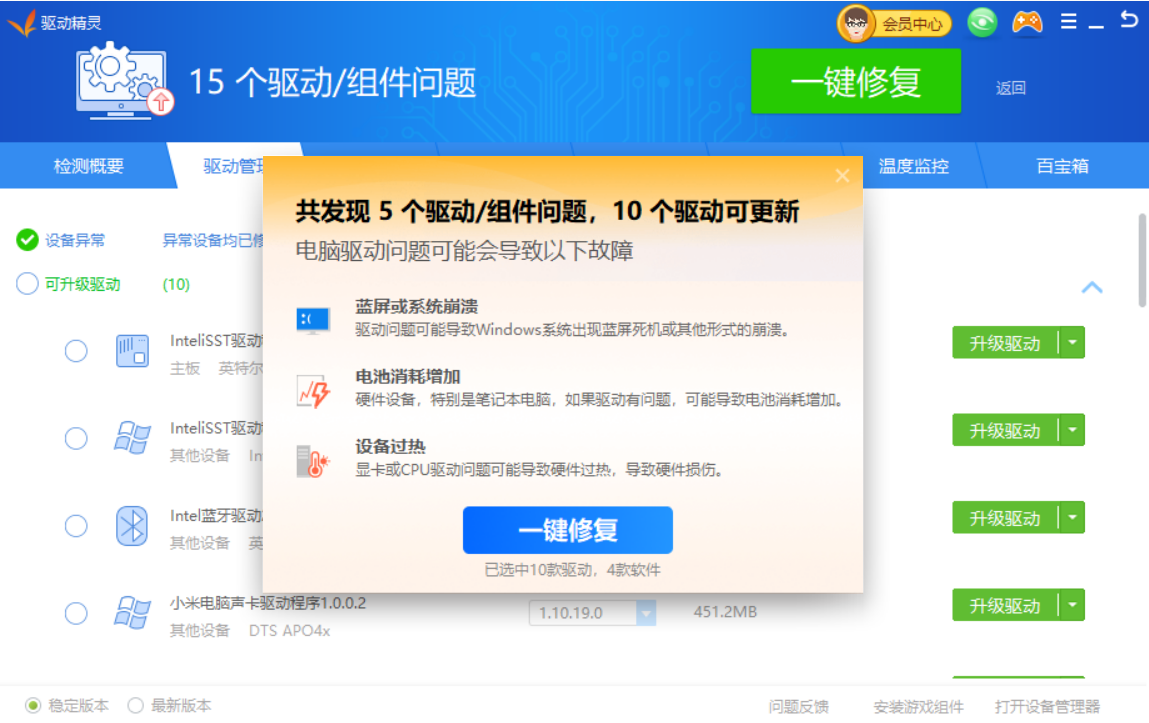

 网站备案号:
网站备案号: